No products in the cart.
آموزش After Effects : طراحی افکت الهام گرفته شده از فیلم Bourne Ultimatum

آموزش After Effects : طراحی افکت الهام گرفته شده از فیلم Bourne Ultimatum
توی این آموزش، نحوه استفاده از Trapcode Particular نرم افزار After Effects رو برای طراحی افکت الهام گرفته شده از فیلم Bourne Ultimatum یاد می گیریم. در ابتدا خطوط 3 بعدی با استفاده از Particular درست می کنیم. همون طور که گفتم این افکت از فیلم Bourne Ultimatum الهام گرفته شده. شاید دقیقا مثل اون نشده باشه اما سعی کردم شکل جدیدی از اون رو طراحی کنم که متعلق به خودم باشه.
با آموزش ” طراحی افکت الهام گرفته شده از فیلم Bourne Ultimatum با After Effects ” با ما همراه باشید…
- سطح سختی: پیشرفته
- نرم افزار استفاده شده: Adobe After Effects
پیش نمایش فیلم ساخته شده برای این آموزش
گام اول
اول، یک کامپوزیشن جدید به صورت NTSC Widescreen Square Pixle درست می کنیم و Frame Rate رو روی 29.97 قرار میدیم. من از این تنظیمات استفاده کردم اما شما می تونید از هر چیزی که دوست دارید استفاده کنید.

گام دوم
از طریق مسیر Layer > New > Solid، یک Solid جدید به اندازه کامپوزیشن درست می کنیم و اسمش رو میزاریم Particular. بعد هم Tranpcode Particular رو روی اون اعمال می کنیم.

گام سوم
روی لایه کلیک راست می کنیم و مسیر Effect > Trapcode > Particular رو دنبال می کنیم و Particular رو روی Solid اعمال می کنیم.

گام چهارم
توی تنظیمات مربوط به Trapcode Particular، تنظیمات Emitter رو به صورتی که در تصویر زیر می بینید، تغییر میدیم.
قصدمون این هست که ذرات رو از منبع خاصی ساطع کنیم و حرکت این ذرات رو کنترل کنیم.

Particles/sec رو به این صورت تنظیم می کنیم:

همون طور که می بینید، ذرات ساطع میشن و بعد برای اینکه اینکار متوقف بشه، کی فریم میشن. این طوری پس از این که حرکت ذرات به پایان رسید، توقف می کنن و این چرخه ادامه پیدا نمی کنه. ما فقط ساطع شدن ذرات و حرکت اون ها در فضا رو به صورت خطی کنترل می کنیم.
گام پنجم
به علاوه، تنظیمات Particles و Physics رو به صورت زیر تغییر میدیم:


گام ششم
تنظیمات Aux Particles رو هم به صورت زیر تغییر میدیم:
عدد Particles/sec به عملکرد کامپیوترتون بستگی داره. بنابراین ازتون می خوام این عدد رو خودتون انتخاب کنین. من هم اعداد مختلفی رو امتحان کردم تا به چیزی که الان استفاده می کنم رسیدم.
نکته مهم در این انیمیشن این هست که ذرات تولید شده در گام چهارم رو به صورت خط کاملا مستقیم به حرکت در بیاریم و این مسیر رو با استفاده از Aux Emission ذرات اصلی، مشخص کنیم.

گام هفتم
از مسیر Layer > New > camera، یک Camera یا دوربین جدید اضافه می کنیم و 35mm Preset رو در نظر می گیریم Depth of Field رو در صورتی که Preset باشه، غیر فعال می کنیم و وارد مرحله بعد میشیم.

گام هشتم
حالا برای تغییر Wind Direction در هر زمان، از Graph Editor و کی فریم کردن دستی استفاده می کنیم. Max Wind Speed که من انتخاب کردم 500 هست. اگه عدد Particles/sec گام ششم رو زیاد کنید، Max Wind Speed رو هم باید زیاد کنین. اما نکته مهم در این افکت این هست که Wind Speed در مسیر های X, Y, Z به صورت خود به خودی فعال و غیر فعال بشه.

گام نهم
اگه انیمیشن رو تماشا کنید، متوجه میشید که مسیرها به همین صورت شکل گرفتن (برای مثال، تمام خطوط همزمان توی یک مسیر حرکت می کنن).

گام دهم
لایه Particular رو Duplicate می کنیم. این کپی رو بالای لایه اصلی قرار میدیم و تنظیماتش رو به صورت زیر تغییر میدیم. تنظیمات Position Z طوری رو تغییر میدیم که عمق بیشتری در انیمیشن ایجاد بشه. Emitter Size رو هم افزایش میدیم تا خطوط بیشتری در پس زمینه ظاهر بشه و فضای بیشتری رو پوشش بده.

گام یازدهم
حالا مقدار Wind Direction و ترتیب اون رو تغییر میدیم تا شکل گیری خطوط هم ظاهری تصادفی پیدا کنه. از اونجایی که باید تمام مقادیر هر ثانیه رو کی فریم کنیم، کار خیلی کسل کننده ای هست اما یک ترفند هم وجود داره:
همون مقادیری که برای Particular اصلی در گام هشتم در نظر گرفتیم رو توی این لایه هم کپی می کنیم اما در جهت مخالف. مثال: من Wind X لایه اصلی رو برای Wind Y این لایه در نظر گرفتم و بر عکس. برای انجام این کار، تنظیمات مورد نظر رو انتخاب و کپی می کنیم و بعد هم اون رو در محل مورد نظر Paste می کنیم.

گام دوازدهم
لایه Particular2 رو Duplicate می کنیم تا یک کپی دیگه از این لایه داشته باشیم. بعد هم Emitter رو به صورت زیر تنظیم می کنیم:
برای اینکه خطوط بیشتری داشته باشیم و این خطوط تصادفی تر حرکت کنن، فقط باید Emitter Size رو تغییر بدیم.

گام سیزدهم
درست مثل گام یازدهم، Wind Direction لایه جدید رو هم تغییر میدیم.
مقادیری که توی گام سیزدهم برای لایه Particular2 در نظر گرفتیم رو کپی می کنیم و توی این لایه هم استفاده می کنیم اما در جهت مخالف. مثال: من Wind X لایه اصلی رو توی Wind Y لایه جدید کپی کردن و بر عکس.
گام چهاردهم
بعد از تکمیل این مراحل، خطوطی رو توی انیمیشن می بینیم که در مسیرهای تصادفی حرکت می کنن.

اگه می خواین عمق بیشتری بهش بدین، مقدار Emitter Size و Particles/sec تمام لایه های Particular رو افزایش بدید.
گام پانزدهم
حالا یک کامپوزیشن جدید با تنظیمات زیر درست می کنیم این کامپوزیشن، اطلاعاتی که می خوایم ظاهر بشه رو شامل میشه. من لایه ای به اسم Indulgence درست کردم.

گام شانزدهم
یک Solid جدید درست می کنیم و افکت Particular رو روی اون اعمال می کنیم. بعد هم تنظیمات Particular رو به شکل زیر تغییر میدیم.

مقدار Particles/sec رو هم در اینجا تغییر میدیم. از 3D Stroke هم می تونیم در اینجا استفاده کنیم اما دلیل استفاده از Particular این هست که می خوایم کل انیمیشن رو با استفاده از Particular درست کنیم.
گام هفدهم
مقادیر Particles، Physics و Aux System رو تغییر میدیم.


گام هجدهم
مقادیر لایه Particular که در گام هشتم درست کردیم رو برای Wind System در نظر می گیریم یا اگه بخواین می تونین از مقادیر متفاوتی استفاده کنید.

گام نوزدهم
مسیر Layer > New > Camera رو دنبال می کنیم. این طوری یک Camera جدید درست می کنیم و اون رو در جایی قرار میدیم که بهترین منظر رو داشته باشه. لایه Text/Image رو 3D می کنیم و بعد اون رو بر اساس مقداری که برای Z در نظر می گیریم، تنظیم می کنیم تا عمق بیشتری بهش بدیم.

گام بیستم
افکت Linear Wipe رو به لایه متن اعمال می کنیم تا طوری به نظر بیاد که انگار متن هم همراه خطوط حرکت می کنه.

گام بیست و یکم
کامپوزیشن متن رو به کامپوزیشن اصلی وارد می کنیم و اون رو تبدیل به لایه 3D می کنیم. بعد این کامپوزیشن رو در محلی قرار میدیم که کاملا واضح باشه.

گام بیست و دوم
حالا Camera رو متحرک می کنیم. از اونجایی که Particular به صورت 3D کار می کنه، می تونید هر کاری که دوست داشته باشید رو توی فضای سه بعدی انجام بدید. من فقط با Camera زوم می کنم.

گام بیست و سوم
موقعی که لایه Camera انتخاب شده، Depth of Field مربوط به Camera رو با فشار دادن aa روی کیبورد فعال می کنیم. بعد مقادیر Focal Distance و Aperture رو به بهترین وجه تغییر میدیم و کی فریم رو روی اون اعمال می کنیم.

گام بیست و چهارم
با انتخاب Value Full Render+DOF Square، گزینه Depth of Field تمام لایه های Particularرو فعال می کنیم. Particle Size رو هم روی 0 قرار میدیم.

گام بیست و پنجم
حالا افکت Lens رو به انیمیشن اضافه می کنیم. یک کامپوزیشن جدید با همون تنظیمات درست می کنیم و یک Black Solid جدید ایجاد می کنیم. از طریق مسیر Effect > Generate > Ramp، افکت Ramp رو روی اون اعمال می کنیم. تنظیمات Ramp رو تغییر میدیم و Animitions Preset رو روی Vignette Lighting قرار میدیم. بعد هم رنگ Ramp رو عوض می کنیم.

گام بیست و ششم
این کامپوزیشن رو وارد کامپوزیشن اصلی می کنیم و لایه رو غیر فعال می کنیم. بعد هم از مسیر Layer > New > Adjustment Layer، یک لایه Adjustment جدید درست می کنیم. اسم این لایه رو Lens میزاریم رو اون رو بالای تمام لایه ها قرار میدیم. افکت Lens Blur رو از مسیر Effect > Blur > Lens Blur اعمال می کنیم و تنظیمات زیر رو به کار می بریم:

گام بیست و هفتم
حالا بیاید افکت های Bluish Tint و Glow رو روی انیمیشن پیاده کنیم. یک لایه Adjustment جدید درست می کنیم و اون رو بالای همه لایه ها قرار میدیم. اسم این لایه رو Glow میزاریم. بعد هم افکت های Tint، Curves و Glow رو به همین ترتیب اعمال می کنیم.
تنظیمات زیر رو به کار می بریم:

گام بیست و هشتم
اگه می خواید اطلاعات، عنوان یا تصویر دیگه ای اضافه کنید، کامپوزیشن متن رو کپی Duplicate کنید و تغییرات لازم رو بدید. بعد این کامپوزیشن رو وارد کامپوزیشن اصلی کنید.
امیدواریم آموزش ” طراحی افکت الهام گرفته شده از فیلم Bourne Ultimatum با After Effects ” برای شما مفید بوده باشد…
توصیه می کنم دوره های جامع فارسی مرتبط با این موضوع آریاگستر رو مشاهده کنید:
– ” صفر تا صد آموزش افتر افکت سی سی “
– ” تکنیک های جلوه های ویژه افتر افکت VideoCopilot “
– ” آموزش موشن گرافیک با افتر افکت “
توجه : مطالب و مقالات وبسایت آریاگستر تماما توسط تیم تالیف و ترجمه سایت و با زحمت فراوان فراهم شده است . لذا تنها با ذکر منبع آریا گستر و لینک به همین صفحه انتشار این مطالب بلامانع است !
دوره های آموزشی مرتبط
590,000 تومان
590,000 تومان
450,000 تومان
590,000 تومان
برچسبها:َAdobe After Effects, موشن گرافیک

















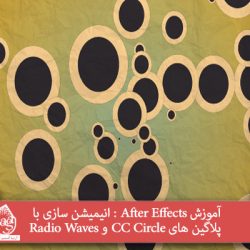

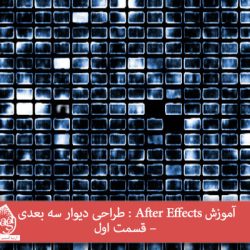


































































قوانین ارسال دیدگاه در سایت